跟我学UML建模工具StarUML(第12部分)——应用StarUML创建状态图的创建示例
- 格式:pdf
- 大小:390.59 KB
- 文档页数:14
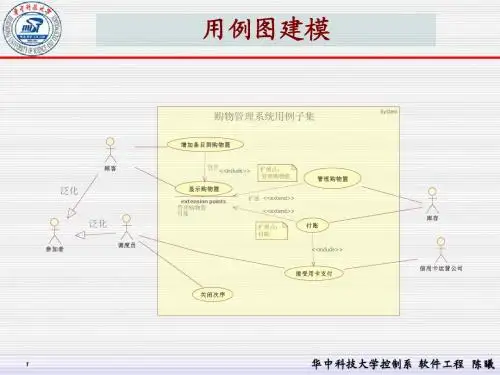

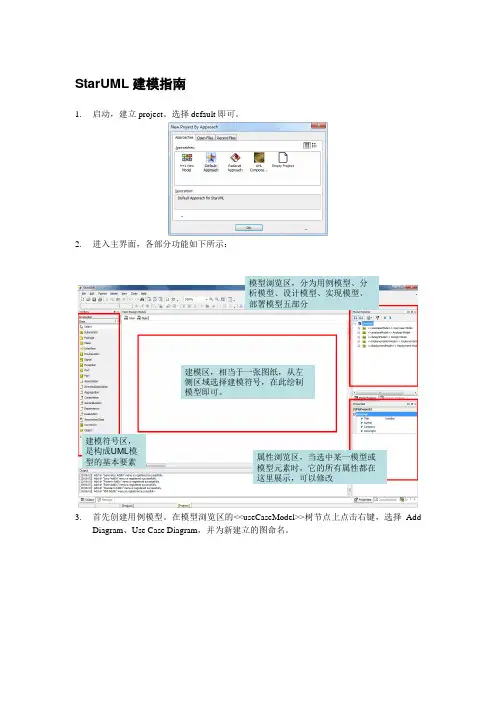
StarUML 建模指南1. 启动,建立project 。
选择default 即可。
2. 进入主界面,各部分功能如下所示:模型浏览区,分为用例模型、分析模型、设计模型、实现模型、部署模型五部分属性浏览区,当选中某一模型或模型元素时,它的所有属性都在这里展示,可以修改建模区,相当于一张图纸,从左侧区域选择建模符号,在此绘制模型即可。
建模符号区,是构成UML 模型的基本要素3. 首先创建用例模型。
在模型浏览区的<<useCaseModel>>树节点上点击右键,选择AddDiagram 、Use Case Diagram ,并为新建立的图命名。
4.此时,左侧建模符号区展现了用例模型的基本要素参与者通讯关联(双向)通讯关联(单向)泛化关系(actor之间、用例之间)Include关系(用例之间)Extend关系(用例之间)5.选中某种建模符号,在绘图区单击,即可建立相应的模型要素。
对其进行命名,并可在右下角的属性区修改属性。
6. 接下来建立分析类图。
在模型浏览区的<<analysisModel>>节点上点击右键,选择AddDiagram 、Robustness Diagram ,并为新建立的图形命名。
此时左侧符号区展示了分析类图的要素。
实体类控制类边界类关联关系选中某个类,可以在这里修改它的版型(边界类、控制类、实体类)从用例模型的菜单里,可以将已有的actor 拖拽进建模区7. 建立领域类图。
在模型浏览区的<<analysisModel>>节点上点击右键,选择Add Diagram 、Class Diagram ,并为新建立的图形命名。
此时左侧符号区展示了领域类图的要素。
类接口双向关联单向关联聚合组合继承依赖实现关联类可以将分析类图中已建立好的实体类直接拖拽到建模区选中某个类或某个关系,在这里可以修改它的相关信息•类:名字/版型等•关系:角色名、方向性、多重性等8.建立类的属性和操作。



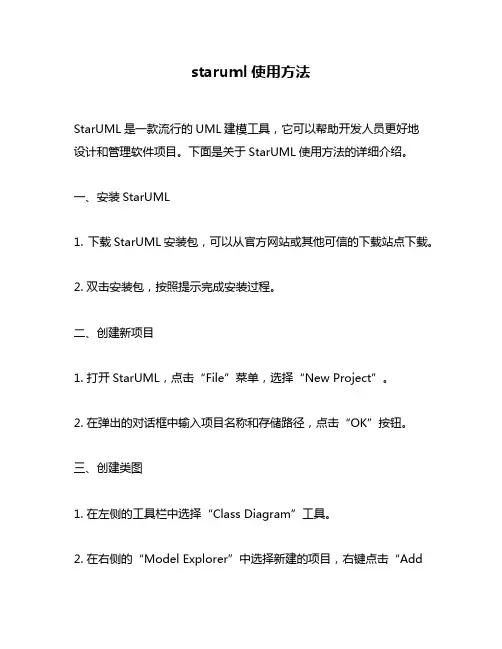
staruml使用方法StarUML是一款流行的UML建模工具,它可以帮助开发人员更好地设计和管理软件项目。
下面是关于StarUML使用方法的详细介绍。
一、安装StarUML1. 下载StarUML安装包,可以从官方网站或其他可信的下载站点下载。
2. 双击安装包,按照提示完成安装过程。
二、创建新项目1. 打开StarUML,点击“File”菜单,选择“New Project”。
2. 在弹出的对话框中输入项目名称和存储路径,点击“OK”按钮。
三、创建类图1. 在左侧的工具栏中选择“Class Diagram”工具。
2. 在右侧的“Model Explorer”中选择新建的项目,右键点击“AddDiagram”菜单,选择“Class Diagram”。
3. 在新建的类图中,可以使用工具栏中的各种工具创建类、接口、枚举等元素。
4. 双击类图中的元素,可以编辑其属性和方法。
四、创建时序图1. 在左侧的工具栏中选择“Sequence Diagram”工具。
2. 在右侧的“Model Explorer”中选择新建的项目,右键点击“Add Diag ram”菜单,选择“Sequence Diagram”。
3. 在新建的时序图中,可以使用工具栏中的各种工具创建对象、消息等元素。
4. 双击时序图中的元素,可以编辑其属性和方法。
五、创建用例图1. 在左侧的工具栏中选择“Use Case Diagram”工具。
2. 在右侧的“Model Explorer”中选择新建的项目,右键点击“Add Diagram”菜单,选择“Use Case Diagram”。
3. 在新建的用例图中,可以使用工具栏中的各种工具创建用例、参与者等元素。
4. 双击用例图中的元素,可以编辑其属性和方法。
六、导出项目1. 点击“File”菜单,选择“Export”菜单。
2. 在弹出的对话框中选择要导出的文件类型和存储路径,点击“OK”按钮。
以上就是关于StarUML使用方法的详细介绍。
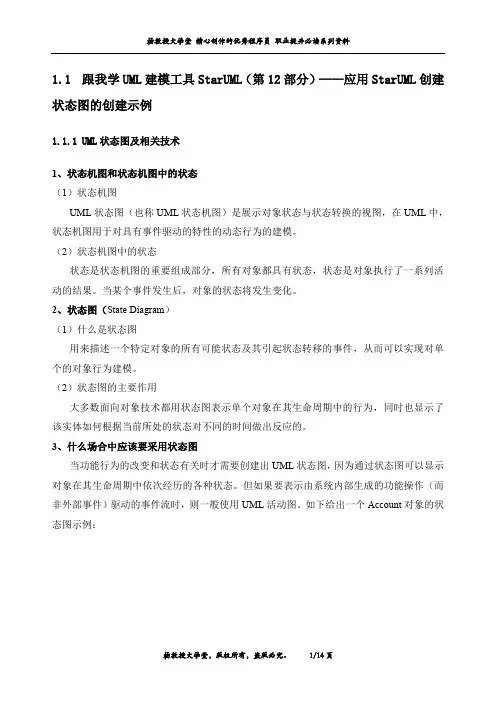
1.1跟我学UML建模工具StarUML(第12部分)——应用StarUML创建状态图的创建示例1.1.1UML状态图及相关技术1、状态机图和状态机图中的状态(1)状态机图UML状态图(也称UML状态机图)是展示对象状态与状态转换的视图,在UML中,状态机图用于对具有事件驱动的特性的动态行为的建模。
(2)状态机图中的状态状态是状态机图的重要组成部分,所有对象都具有状态,状态是对象执行了一系列活动的结果。
当某个事件发生后,对象的状态将发生变化。
2、状态图(State Diagram)(1)什么是状态图用来描述一个特定对象的所有可能状态及其引起状态转移的事件,从而可以实现对单个的对象行为建模。
(2)状态图的主要作用大多数面向对象技术都用状态图表示单个对象在其生命周期中的行为,同时也显示了该实体如何根据当前所处的状态对不同的时间做出反应的。
3、什么场合中应该要采用状态图当功能行为的改变和状态有关时才需要创建出UML状态图,因为通过状态图可以显示对象在其生命周期中依次经历的各种状态。
但如果要表示由系统内部生成的功能操作(而非外部事件)驱动的事件流时,则一般使用UML活动图。
如下给出一个Account对象的状态图示例:4、为什么要使用UML状态图(1)动态特性是由事情所触发的一个完全静态的系统是无任何应用价值的,因为没有事件发生也就不可能产生出具体的功能。
所有真正的软件应用系统自身都含有某些动态的特性,并且这些动态的特性是由内部或外部发生的事件所触发。
比如,在一个ATM机上,动作是由一个用户按下相关的功能按钮引发而开始一个事件;在一个自动机器人中,动作是由机器人碰上一个对象而引发的;在一个网络路由器中,动作是由检测消息缓冲区是否溢出而引发的。
如下图为一个图书销售业务的状态图示例:(2)为单个的对象和共同工作的对象建模使用UML交互图可以对共同工作的对象群体的行为进行建模,而使用状态图,则可以对单个的对象行为进行建模。
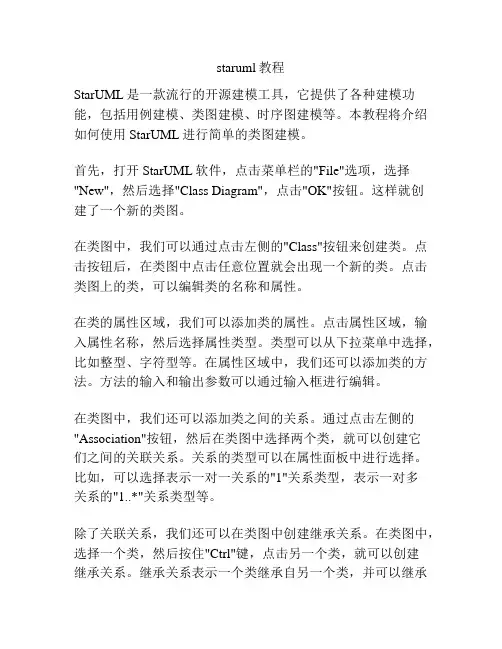
staruml教程StarUML是一款流行的开源建模工具,它提供了各种建模功能,包括用例建模、类图建模、时序图建模等。
本教程将介绍如何使用StarUML进行简单的类图建模。
首先,打开StarUML软件,点击菜单栏的"File"选项,选择"New",然后选择"Class Diagram",点击"OK"按钮。
这样就创建了一个新的类图。
在类图中,我们可以通过点击左侧的"Class"按钮来创建类。
点击按钮后,在类图中点击任意位置就会出现一个新的类。
点击类图上的类,可以编辑类的名称和属性。
在类的属性区域,我们可以添加类的属性。
点击属性区域,输入属性名称,然后选择属性类型。
类型可以从下拉菜单中选择,比如整型、字符型等。
在属性区域中,我们还可以添加类的方法。
方法的输入和输出参数可以通过输入框进行编辑。
在类图中,我们还可以添加类之间的关系。
通过点击左侧的"Association"按钮,然后在类图中选择两个类,就可以创建它们之间的关联关系。
关系的类型可以在属性面板中进行选择。
比如,可以选择表示一对一关系的"1"关系类型,表示一对多关系的"1..*"关系类型等。
除了关联关系,我们还可以在类图中创建继承关系。
在类图中,选择一个类,然后按住"Ctrl"键,点击另一个类,就可以创建继承关系。
继承关系表示一个类继承自另一个类,并可以继承其属性和方法。
完成类图的建模后,可以点击菜单栏的"File"选项,选择"Save"保存建模结果。
可以选择保存为StarUML的默认格式(.mdj文件),或者选择其他格式,比如图片格式(.png、.jpg等)。
以上就是使用StarUML进行简单类图建模的基本步骤。
通过掌握这些基本操作,你可以进一步应用StarUML进行更复杂的建模任务。
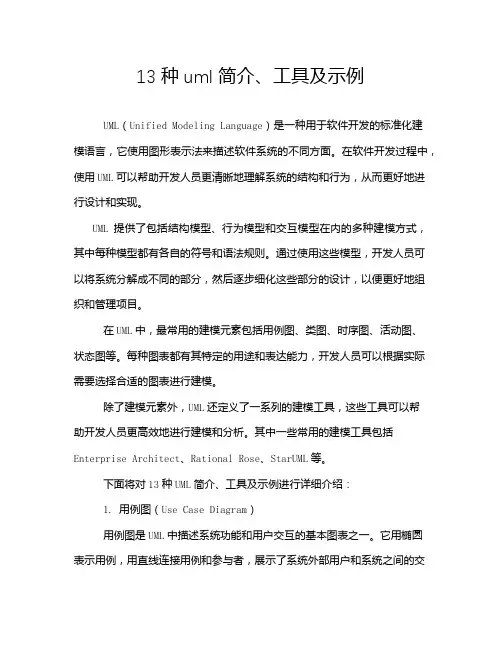
13种uml简介、工具及示例UML(Unified Modeling Language)是一种用于软件开发的标准化建模语言,它使用图形表示法来描述软件系统的不同方面。
在软件开发过程中,使用UML可以帮助开发人员更清晰地理解系统的结构和行为,从而更好地进行设计和实现。
UML提供了包括结构模型、行为模型和交互模型在内的多种建模方式,其中每种模型都有各自的符号和语法规则。
通过使用这些模型,开发人员可以将系统分解成不同的部分,然后逐步细化这些部分的设计,以便更好地组织和管理项目。
在UML中,最常用的建模元素包括用例图、类图、时序图、活动图、状态图等。
每种图表都有其特定的用途和表达能力,开发人员可以根据实际需要选择合适的图表进行建模。
除了建模元素外,UML还定义了一系列的建模工具,这些工具可以帮助开发人员更高效地进行建模和分析。
其中一些常用的建模工具包括Enterprise Architect、Rational Rose、StarUML等。
下面将对13种UML简介、工具及示例进行详细介绍:1. 用例图(Use Case Diagram)用例图是UML中描述系统功能和用户交互的基本图表之一。
它用椭圆表示用例,用直线连接用例和参与者,展示了系统外部用户和系统之间的交互。
用例图可以帮助开发人员更清晰地理解系统的功能需求,从而指导系统的设计和实现。
示例:一个简单的在线购物系统的用例图包括用例“浏览商品”、“添加商品到购物车”、“提交订单”等,以及参与者“顾客”和“管理员”。
2. 类图(Class Diagram)类图是UML中描述系统结构和静态关系的基本图表之一。
它用矩形表示类,用线连接类之间的关系,包括关联关系、聚合关系、继承关系等。
类图可以帮助开发人员更清晰地理解系统的对象结构和类之间的关系,从而支持系统的设计和重构。
示例:一个简单的学生信息管理系统的类图包括类“学生”、“课程”、“教师”等,以及它们之间的关系如“选修”、“授课”等。
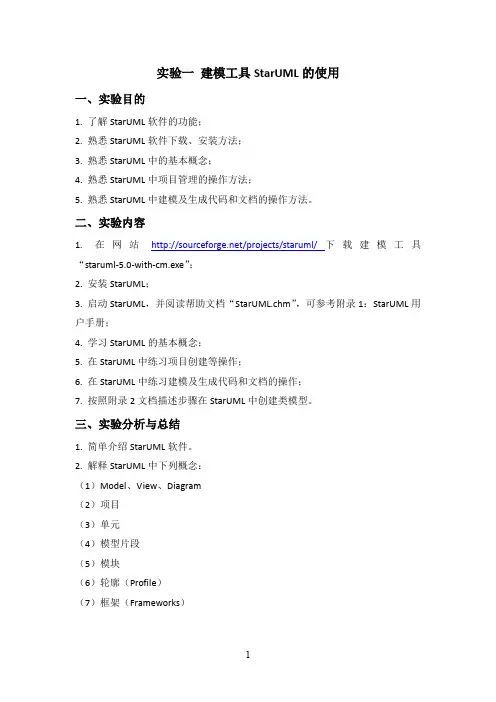
StarUML使⽤简明教程最近了解到StarUML⽐较多,所以写⼀篇教程供⼤家参考,不⾜⽀持,请见谅。
StarUML(简称SU),是⼀种创建UML类图,⽣成类图和其他类型的统⼀建模语⾔(UML)图表的⼯具。
StarUML是⼀个开源项⽬之⼀发展快、灵活、可扩展性强(zj). StarUML官⽅下载地址:安装教程:安装步骤很简单,省略。
注意:付费软件,如需破解⽹上很多教程,不破解不影响使⽤安装之后的主界⾯简介如图所⽰:2.创建⼯程在启动star UML时,系统会默认帮我们创建⼀个⼯程如果这个⼯程不是你想要的⼯程,你可以点击File–》new from template中修改为你需要的⼯程类型。
如图所⽰。
3.介绍类与类之间的关系既然介绍类图,我们⾸先了解,什么是类?类图: 类图是⾯向对象系统建模中最常⽤和最重要的图,是定义其它图的基础。
类图主要是⽤来显⽰系统中的类、接⼝以及它们之间的静态结构和关系的⼀种静态模型。
类图的3个基本组件:类名、属性、⽅法。
类的⼏个主要关系:实现,关联,泛化,聚合,组合,依赖在StarUML中默认打开的“toolbox”⼯具中就是类相关的⼀下基础功能组件,以及组件的功能简介基础组件中有类实例,以及描述类的各个功能组件。
如图所⽰。
类组件的基本操作介绍:单击选择Class,⾄⼯作区域内单机左键,即可创建⼀个class实例。
创建实例后,周围会出现⼀堆,功能按钮,去描述这个类,如图所⽰。
图后会有介绍各个租价功能的介绍。
功能介绍:1. ⽤来标识Class的可见性(默认为public)2. ⽤来添加note的,⽐如:类的说明3. 增加类的属性4. 增加类的操作⽅法。
5. 增加Reception6. 增加⼦类7. 增加⽗类8. 添加已有的接⼝9. 添加需要的接⼝10. 添加关联11. 添加聚合12. 添加组合13. 添加端⼝14. 添加部件1. 泛化(继承)泛化关系是类元的⼀般描述和具体描述之间的关系,具体描述建⽴在⼀般描述的基础之上,并对其进⾏了扩展。
staruml建模指南StarUML建模指南1. 启动,建立project。
选择default即可。
2. 进入主界面,各部分功能如下所示:模型浏览区,分为用例模型、分析模型、设计模型、实现模型、部署模型五部分建模区,相当于一张图纸,从左侧区域选择建模符号,在此绘制模型即可。
建模符号区,是构成UML模属性浏览区,当选中某一模型或型的基本要素模型元素时,它的所有属性都在这里展示,可以修改3. 首先创建用例模型。
在模型浏览区的<<useCaseModel>>树节点上点击右键,选择AddDiagram、Use Case Diagram,并为新建立的图命名。
4. 此时,左侧建模符号区展现了用例模型的基本要素用例参与者通讯关联(双向)通讯关联(单向)泛化关系(actor之间、用例之间)Include关系(用例之间)Extend关系(用例之间)5. 选中某种建模符号,在绘图区单击,即可建立相应的模型要素。
对其进行命名,并可在右下角的属性区修改属性。
6. 接下来建立分析类图。
在模型浏览区的<<analysisModel>>节点上点击右键,选择AddDiagram、Robustness Diagram,并为新建立的图形命名。
此时左侧符号区展示了分析类图的要素。
从用例模型实体类的菜单里,控制类可以将已有边界类的actor拖拽关联关系进建模区选中某个类,可以在这里修改它的版型(边界类、控制类、实体类)7. 建立领域类图。
在模型浏览区的<<analysisModel>>节点上点击右键,选择Add Diagram、Class Diagram,并为新建立的图形命名。
此时左侧符号区展示了领域类图的要素。
可以将分析类图中已建立好的实体类类直接拖拽接口到建模区双向关联单向关联聚合组合继承依赖实现选中某个类或某个关系,关联类在这里可以修改它的相关信息•类:名字/版型等•关系:角色名、方向性、多重性等8. 建立类的属性和操作。
UML组件图的创建与应用指南UML(Unified Modeling Language)是一种用于软件系统建模的标准化语言,它提供了一套丰富的图形符号和规范,帮助开发人员更好地理解和设计软件系统。
在UML中,组件图是一种重要的图形表示方法,用于描述系统的组件和它们之间的关系。
本文将介绍如何创建和应用UML组件图。
一、组件图的概述组件图是一种高层次的视图,它展示了系统中的组件以及它们之间的依赖关系。
组件是系统中的模块化单元,可以是一个类、一个库、一个模块或者一个独立的软件包。
组件图可以帮助开发人员更好地理解系统的结构和组织,从而更好地进行系统设计和开发。
二、创建组件图的步骤1. 确定系统的组件:首先,需要明确系统中的组件。
可以根据系统的需求和功能划分,将系统划分为不同的模块或组件。
每个组件应该有明确的功能和职责。
2. 组件之间的关系:确定组件之间的依赖关系和通信方式。
组件之间的关系可以是依赖关系、关联关系、聚合关系或组合关系。
依赖关系表示一个组件依赖于另一个组件,关联关系表示两个组件之间有关联,聚合关系表示一个组件包含另一个组件,组合关系表示一个组件由多个子组件组合而成。
3. 组件的接口和方法:确定每个组件的接口和方法。
组件的接口定义了组件对外提供的功能和服务,方法定义了组件内部的具体实现。
接口和方法应该符合系统的需求和设计规范。
4. 组件的属性和状态:确定每个组件的属性和状态。
属性是组件的静态特征,状态是组件的动态变化。
属性和状态可以帮助开发人员更好地理解和控制组件的行为。
5. 组件图的绘制:使用UML工具或绘图软件绘制组件图。
组件图应该清晰地展示组件之间的关系和结构。
可以使用适当的图形符号和标注来表示组件、接口、方法、属性和关系。
三、组件图的应用1. 系统设计:组件图可以帮助开发人员更好地理解系统的结构和组织,从而更好地进行系统设计。
通过组件图,可以清晰地了解系统中各个组件的功能和职责,以及它们之间的关系和通信方式。
1.1跟我学UML建模工具StarUML(第12部分)——应用StarUML创建状态图的创建示例
1.1.1UML状态图及相关技术
1、状态机图和状态机图中的状态
(1)状态机图
UML状态图(也称UML状态机图)是展示对象状态与状态转换的视图,在UML中,状态机图用于对具有事件驱动的特性的动态行为的建模。
(2)状态机图中的状态
状态是状态机图的重要组成部分,所有对象都具有状态,状态是对象执行了一系列活动的结果。
当某个事件发生后,对象的状态将发生变化。
2、状态图(State Diagram)
(1)什么是状态图
用来描述一个特定对象的所有可能状态及其引起状态转移的事件,从而可以实现对单个的对象行为建模。
(2)状态图的主要作用
大多数面向对象技术都用状态图表示单个对象在其生命周期中的行为,同时也显示了该实体如何根据当前所处的状态对不同的时间做出反应的。
3、什么场合中应该要采用状态图
当功能行为的改变和状态有关时才需要创建出UML状态图,因为通过状态图可以显示对象在其生命周期中依次经历的各种状态。
但如果要表示由系统内部生成的功能操作(而非外部事件)驱动的事件流时,则一般使用UML活动图。
如下给出一个Account对象的状态图示例:
4、为什么要使用UML状态图
(1)动态特性是由事情所触发的
一个完全静态的系统是无任何应用价值的,因为没有事件发生也就不可能产生出具体的功能。
所有真正的软件应用系统自身都含有某些动态的特性,并且这些动态的特性是由内部或外部发生的事件所触发。
比如,在一个ATM机上,动作是由一个用户按下相关的功能按钮引发而开始一个事件;在一个自动机器人中,动作是由机器人碰上一个对象而引发的;在一个网络路由器中,动作是由检测消息缓冲区是否溢出而引发的。
如下图为一个图书销售业务的状态图示例:
(2)为单个的对象和共同工作的对象建模
使用UML交互图可以对共同工作的对象群体的行为进行建模,而使用状态图,则可以
对单个的对象行为进行建模。
因为状态图能够说明对象在它的生命期中响应事件所经历的状态序列以及它们对那些事件的响应。
(3)可以了解类的动态行为
软件系统的分析人员和开发人员通过状态图能够更好地了解系统中类的动态行为,有助于理解系统中的复杂业务逻辑。
因此,在软件系统的分析设计中创建出一个UML状态图是为了达到以下的研究目的:
1)研究类、角色、子系统、或组件的复杂行为。
2)建模实时软件应用系统。
5、UML状态图中定义的状态类型
在UML状态图中定义的状态主要有:初态、终态、中间状态、复合状态等类型。
(1)初态
是状态图的起始点,一般都把初始状态放置在状态图的左上角。
在UML状态图中的初始状态被建模成一个实心圈()。
如下示图为在StarUML工具软件中所提供的初态工具按钮的图示例:
(2)终态
是UML状态图中的终点状态(结束的状态),一般都把最终状态放置在状态图的右下
角。
在UML状态图中的最终状态被建模为一个带边界的实心圆();一个UML状态图只能有一个初态,而终态则可以有多个。
如下示图为在StarUML工具软件中所提供的终态工具按钮的图示例:
(3)中间状态
初态和终态之外的状态称为中间状态,采用圆角矩形表示()。
如下示图为在StarUML工具软件中所提供的中间状态(简单状态Simple State)工具按钮的图示例:
(4)复合(嵌套)状态
一个状态可以进一步地细化为多个子状态,我们将可以进一步细化的状态称作复合状态。
子状态之间有“或关系”和“与关系”两种关系。
如下为一个复合(嵌套)状态的图示例:
如下示图为在StarUML工具软件中所提供的复合(嵌套)状态(Composite State)工具按钮的图示例:
1)或关系(如下图所示)说明在某一时刻仅可到达一个子状态
例如一个处于行驶状态的汽车,在“行驶”这个复合状态中有向前和向后两个不同的子状态,在某一时刻汽车要么向前,要么向后(倒车)。
2)与关系说明复合状态中在某一时刻可同时到达多个子状态(称为并发子状态)。
具
有并发子状态的状态图称为并发状态图。
6、转移(或者转换)
(1)转换
转换是状态间的关联,它们用于对一个实体的不同状态间的关系建模。
在UML状态图中采用带箭头的连线来表示(),状态的变迁通常是由事件触发而产生的,此时应在转移上标出触发转移的事件表达式。
如果转移上未标明事件,则表示在源状态的内部活动执行完毕后自动触发转移。
如下示图为在StarUML工具软件中所提供的状态转换(Transition)工具按钮的图示例:
(2)转换的组成
在UML状态图中的转换由四个部分组成,它们分别是:
1)源状态(Source State)
2)目标状态(Target State)
3)触发事件(Trigger Event)
4)监护条件(Guard Condition)
7、状态图的建模过程——创建UML状态图的一般步骤如下
(1)识别一个要对其生命周期进行描述的参与行为的类。
(2)对状态建模,即确定对象可能存在的各种状态。
(3)对事件建模,即确定对象可能存在的事件和相应被执行的动作。
(4)对建模结果进行精化和细化。
1.1.2在StarUML工具软件中创建UML状态图的建模示例
1、在StarUML工具软件中与状态图相关的工具按钮
(1)一般的工具按钮
(2)高级工具按钮
(3)注释说明相关的工具按钮
2、在StarUML工具软件中新建一个名称为“BBS前台注册用户的状态图”(1)添加一个状态图
(2)在左边的Toolbox面板中将自动地出现与状态图相关的各个工具按钮
(3)命名该状态图为“BBS前台注册用户的状态图”
3、在状态图中添加各个状态及其转换
(1)游客用户通过系统注册而成为注册用户
此时的游客用户的状态将从“游客用户”的初始状态转换为“注册用户”状态。
(2)应用转换连接“初始状态”和“注册用户”状态
4、再添加其它的状态和转换方式
(1)“注册用户”通过“系统登录”转换为“会员用户”
(2)会员用户通过“回帖”而成为“回帖用户”
(3)会员用户通过“发帖”而成为“发帖用户”
(4)会员用户通过“申请版主”而成为“版主用户”
5、最后再给出结束状态
6、最终的结果示图。